
Sie benötigen eine zuverlässige Internetverbindung auf Ihrem Gerät, um die neuesten Gadgets nutzen zu können. Es ist unerlässlich und kann verschiedene Aufgaben ausführen, z. B. Filme ansehen/streamen, große Dateien herunterladen und Videokonferenzen abhalten.
Aber viele iPhone-Nutzer haben kürzlich berichtet, dass sich die WLAN-Geschwindigkeit auf ihrem iPhone verschlechtert und es zu Problemen bei der Verwendung verschiedener Apps kommt.
Um die WLAN-Signalstärke auf Ihrem iPhone/iPad zu verbessern, haben wir uns verschiedene Techniken angesehen und sie anhand der Schritte im folgenden Artikel erklärt.
Die Stärke des WLAN-Signals wird schwächer, manchmal aufgrund technischer Störungen, die im Router-Gerät auftreten. Um Softwarefehler im Router zu beheben und zu beseitigen, kann ein einmaliger Neustart des Routers erforderlich sein.
Nach dem Neustart Ihres WLAN-Routers ist es immer eine kluge Entscheidung, Ihr iPhone, Ihren PC, Ihr iPad und andere Geräte neu zu starten. um Softwarefehler im Gerät zu beseitigen.
Wir haben oft beobachtet, dass die Internetverbindung instabil wird und möglicherweise sogar die Verbindung zum Gerät getrennt wird, nachdem sich der Benutzer außerhalb der Reichweite des WLAN-Signals befindet. Um möglichst innerhalb der WLAN-Reichweite zu bleiben, bleiben Sie im selben Raum wie Ihr WLAN-Router.
Wenn sich in der Nähe des Routers große Hindernisse befinden, kann das WLAN-Signal gestört oder reduziert werden. Stellen Sie daher sicher, dass sich in der Umgebung Ihres WLAN-Routers keine großen Gegenstände befinden.
Schritt 1: Starten Sie zunächst die App „Einstellungen“ auf Ihrem iPhone. Schritt 2: Gehen Sie anschließend zur Option
Wi-Fi, indem Sie wie unten gezeigt darauf klicken.
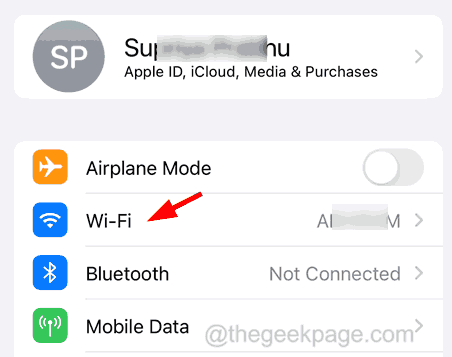
Schritt 3: Wählen Sie das WLAN-Netzwerk aus der angezeigten Netzwerkliste aus, indem Sie darauf klicken.
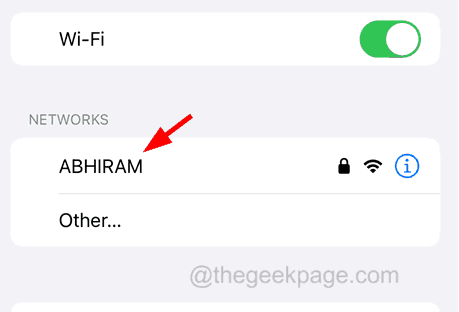 Schritt 4: Klicken Sie dann auf
Schritt 4: Klicken Sie dann auf
.
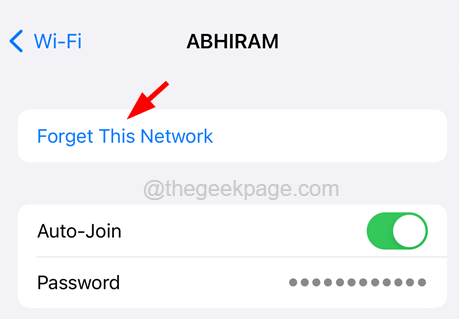 Schritt 5: Dadurch wird das Wi-Fi-Netzwerk gelöscht, indem das gespeicherte Passwort des Wi-Fi-Netzwerks gelöscht wird.
Schritt 5: Dadurch wird das Wi-Fi-Netzwerk gelöscht, indem das gespeicherte Passwort des Wi-Fi-Netzwerks gelöscht wird.
Schritt 6: Sobald Sie fertig sind, müssen Sie sich erneut mit demselben Wi-Fi-Netzwerk verbinden, indem Sie das Wi-Fi-Netzwerk auswählen und sein Passwort eingeben.
Schritt 7: Klicken Sie abschließend oben rechts auf
Angebote, wie unten gezeigt.
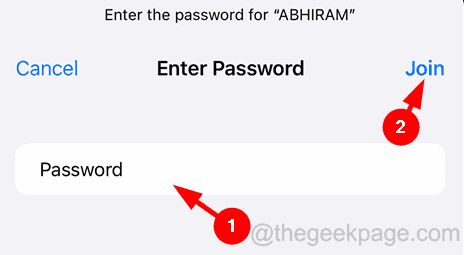 Fix 4 – DNS-Einstellungen für WLAN ändern
Fix 4 – DNS-Einstellungen für WLAN ändern
“. Schritt 2: Wählen Sie anschließend im Einstellungsmenü die Option
Wi-Fiaus.
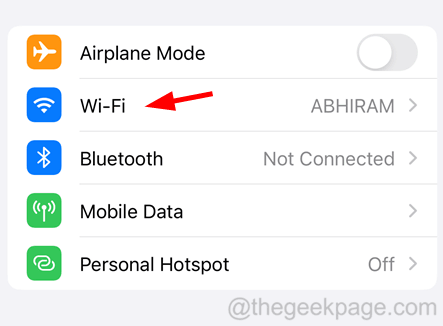 Schritt 3: Klicken Sie nun in der Liste auf
Schritt 3: Klicken Sie nun in der Liste auf
.
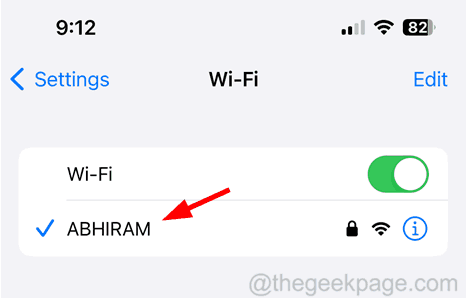 Schritt 4: Scrollen Sie auf der Seite „Wi-Fi-Netzwerke“ nach unten und klicken Sie unten auf die Option „DNS konfigurieren“ (siehe unten).
Schritt 4: Scrollen Sie auf der Seite „Wi-Fi-Netzwerke“ nach unten und klicken Sie unten auf die Option „DNS konfigurieren“ (siehe unten).
Schritt 5: Wählen Sie später oben die Option Manuell
aus.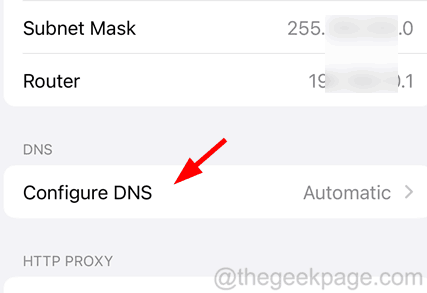
– Wenn bereits andere DNS-Serveradressen vorhanden sind, löschensie bitte, bevor Sie fortfahren.
Schritt 6: Klicken Sie nun auf Server hinzufügen.
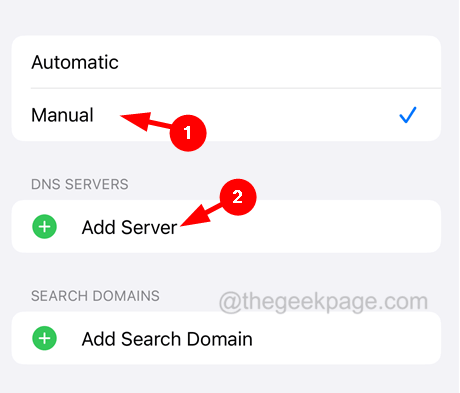 Schritt 7: Geben Sie 8.8.8.8
Schritt 7: Geben Sie 8.8.8.8
.
Schritt 7: Dieses Mal müssen Sie 8.8.4.4 eingeben und oben rechts auf
Speichern klicken, wie im Bild unten gezeigt. 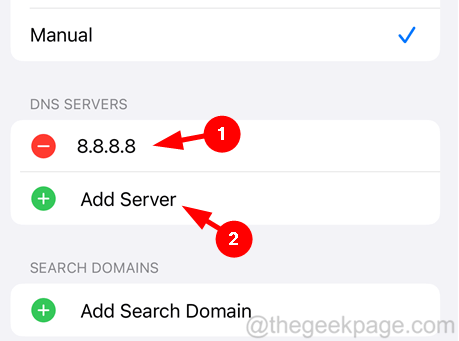
Schritt 8: Dadurch wird die für DNS hinzugefügte Serveradresse auf Ihrem iPhone gespeichert. Manchmal gibt es einige Einstellungen auf dem iPhone, die der Benutzer unwissentlich geändert hat, was die WLAN-Geschwindigkeit auf dem iPhone verlangsamen kann. Bitte versuchen Sie, alle Einstellungen Ihres iPhones zurückzusetzen und überprüfen Sie dann die WLAN-Geschwindigkeit. Bluetooth ist eine der besten Technologien, für die wir dankbar sein sollten, da sie den Anschluss von Kopfhörern, Lautsprechern und anderen Geräten ermöglicht. Verbinden Sie sich drahtlos mit Ihrem Smartphone. Kürzlich gab es einige Berichte, denen zufolge einige iPhone-Benutzer die umliegenden Bluetooth-Geräte auf ihren Geräten nicht erkennen konnten. Dies hat zu Frustration bei iPhone-Benutzern geführt ... Viele iPhone-Benutzer verwenden gerne die Zoom-Option, da sie damit auf ihrem iPhone-Bildschirm zoomen können. Es hilft beim Lesen sehr kleiner Buchstaben und Symbole, die auf dem Startbildschirm oder anderen Seiten erscheinen. In letzter Zeit haben viele iPhone-Benutzer ihre Erfahrung geteilt, dass sie den Bildschirm nach dem Vergrößern nicht verkleinern können, egal was sie tun Viele iPhone-Benutzer verwenden die integrierte Sprachfunktion to Text-Funktion, die Sprache automatisch in Text umwandelt. Sie können damit online nach Inhalten suchen, Textnachrichten senden und vieles mehr. Kürzlich haben mehrere iPhone-Benutzer ihre Erfahrungen mit einem Problem geteilt, bei dem sie die Sprach-zu-Text-Funktion auf ihrem iPhone nicht verwenden können … Viele iPhones Benutzer haben auf ihren iPhones ein Problem, bei dem in der Statusleiste des iPhones nur „SOS“ angezeigt wird. Bei einigen iPhone-Benutzern wird in der Statusleiste möglicherweise SOS oder „Nur Notfallkontakte“ anstelle des Namens des Mobilfunknetzes angezeigt. Dieses Problem kann aus folgenden Gründen auftreten...Fix 5 – Alle Einstellungen zurücksetzen
Weitere Tipps
Ähnliche Artikel
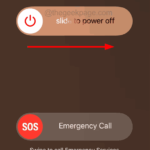
Sie können auf Ihrem iPhone kein Bluetooth-Gerät finden? Probieren Sie diese Lösungen aus
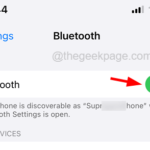
So beheben Sie, dass der iPhone-Bildschirm im Zoommodus hängen bleibt
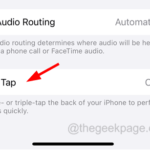
So beheben Sie, dass die Funktion „Sprachausgabe in Text“ auf dem iPhone nicht funktioniert
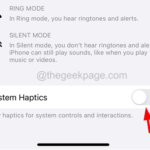
So beheben Sie die Statusleiste „Nur SOS“ auf dem iPhone [Gelöst]
Das obige ist der detaillierte Inhalt vonSo erhöhen Sie die WLAN-Geschwindigkeit auf dem iPhone. Für weitere Informationen folgen Sie bitte anderen verwandten Artikeln auf der PHP chinesischen Website!
 Wie PyCharm Python-Dateien ausführt
Wie PyCharm Python-Dateien ausführt
 So stellen Sie den IE-Browser wieder her, um automatisch zu EDGE zu springen
So stellen Sie den IE-Browser wieder her, um automatisch zu EDGE zu springen
 So lesen Sie Excel-Daten in HTML
So lesen Sie Excel-Daten in HTML
 Verwendung der Geschwindigkeitsanmerkung
Verwendung der Geschwindigkeitsanmerkung
 Konvertieren Sie PDF-Dateien in CAD-Zeichnungen
Konvertieren Sie PDF-Dateien in CAD-Zeichnungen
 Port 1433
Port 1433
 So verwenden Sie die Plotfunktion in Python
So verwenden Sie die Plotfunktion in Python
 Exif-Informationen löschen
Exif-Informationen löschen




